Kung sa anumang kadahilanan kailangan mo i-restart ang windows explorer, alinman dahil sa isang hindi inaasahang pag-crash sa system o isang programa na hindi tumutugon, isang sitwasyon na alam nating madalas sa OS na ito, kung ano ang karaniwang ginagawa natin ay ipatawag ang Task Manager, piliin ang proseso explorer.exe at i-click ang pindutan ng proseso ng pagtatapos.
Upang maibalik ang lahat sa normal pumunta kami sa menu File> Bagong Gawain (Patakbuhin…) at nagsusulat kami sa explorer.exe box upang tanggapin bilang huling hakbang. Ire-restart nito ang Windows Explorer.
Ito ay simple, lahat tayo ay gumagawa nito, ngunit hindi lamang ito ang paraan, may mga kahalili na higit na pinapasimple ito at mabuting kilalanin din sila, tingnan natin pagkatapos 😉
Paraan 1: Ctrl + Shift key na kumbinasyon
Mula sa bersyon ng Windows Vista pasulong, mayroon kaming posibilidad na tapusin ang proseso ng explorer.exe sa pamamagitan ng Start menu. Upang magawa ito, mag-click sa pindutan ng Start> pindutin ang Ctrl + Shift at mag-right click sa isang walang laman na puwang, ang pagpipilian «Lumabas sa Explorer»Lalabas.
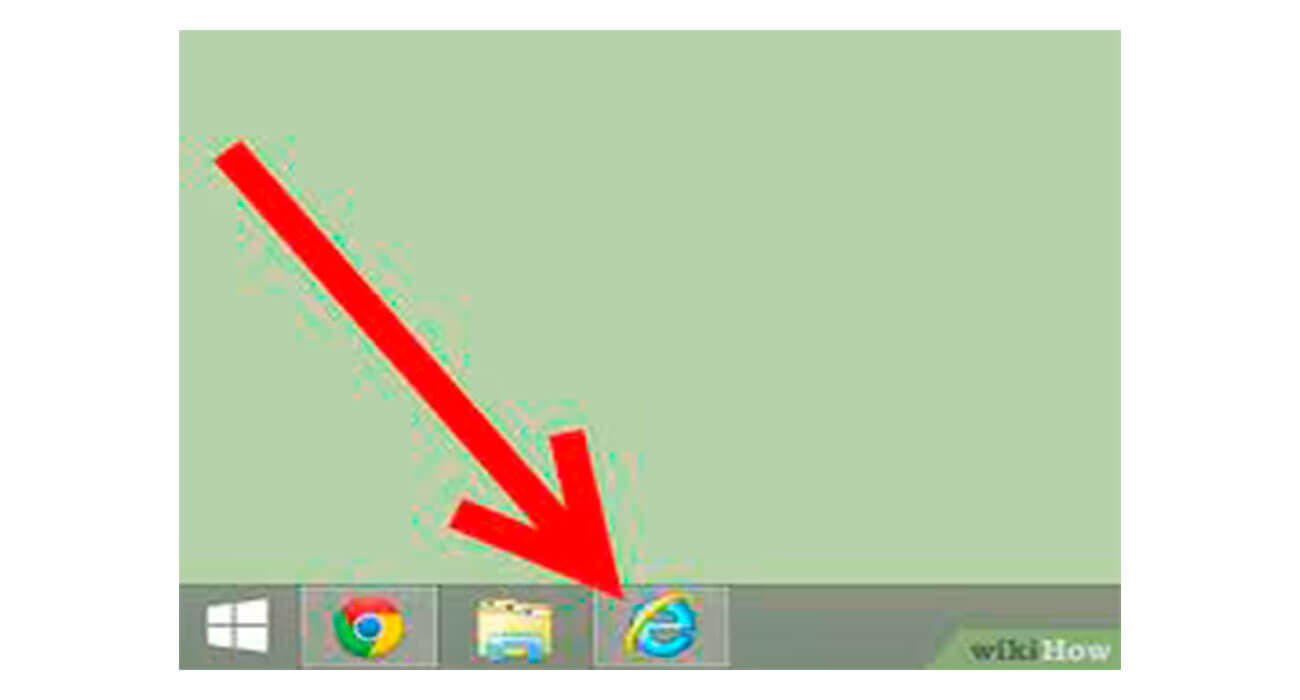
Sa ibalik ang proseso ng explorer Ginagawa namin ang nakagawian, buksan ang tagapamahala ng gawain sa Ctrl + Alt + Del o Ctrl + Shift + Esc at manu-manong muling patakbuhin ang explorer.exe.

Paraan 2: Shortcut na may programa ng Batch
2.1 Buksan ang notepad, kopyahin at i-paste ang mga sumusunod na tagubilin dito:
@ echo off
taskkill /f /im explorer.exe
simulan ang explorer.exe
2.2 I-save ang file (I-save bilang > Uri (Lahat ng mga file)) sa anumang pangalan, ang mahalagang bagay ay mayroon itong extension .bat
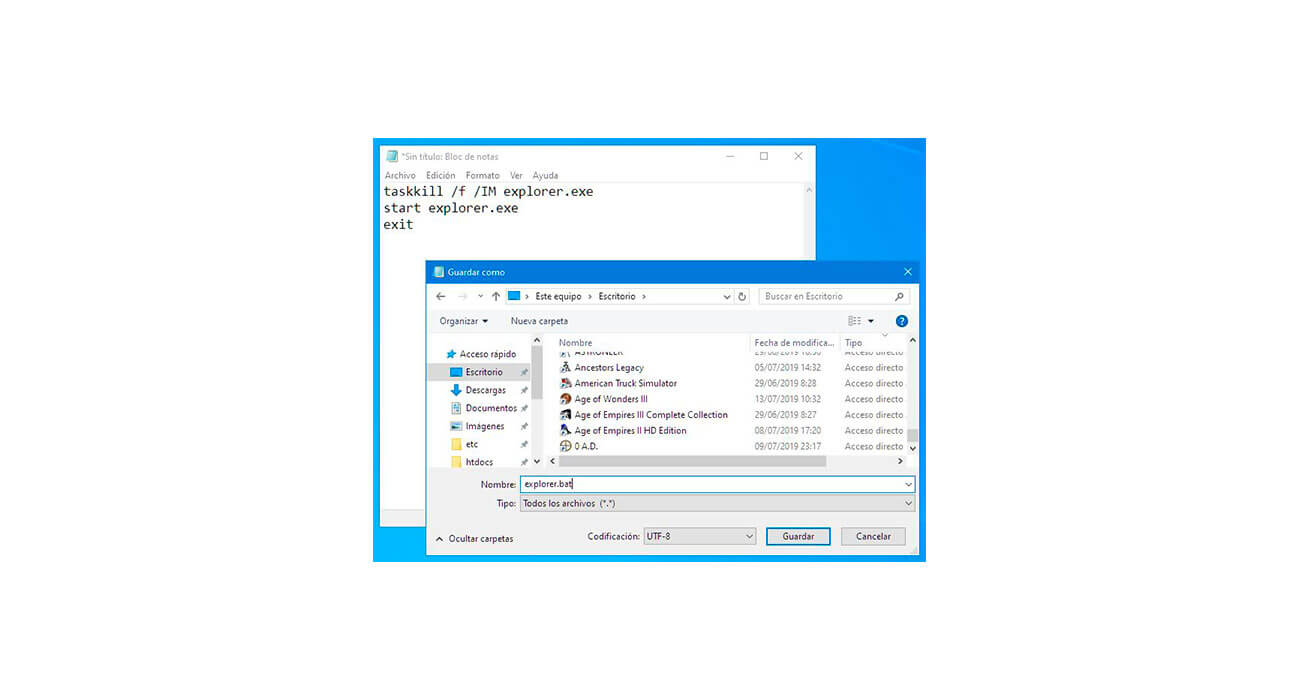
Tulad ng nakikita sa imahe sa itaas, ang icon ay magkakaroon ng dalawang mga cogwheel, patakbuhin lamang ito at awtomatiko itong winakasan at i-restart ang proseso ng explorer.exe
Paraan 3: Magdagdag ng restart na pagpipilian ng explorer sa menu ng konteksto
Upang makamit ito, mayroong Mag-right-click sa Explorer Restart, isang libreng application.

Sa isang pag-click ng pindutan I-install ang pagpipilian "I-restart ang Explorer".
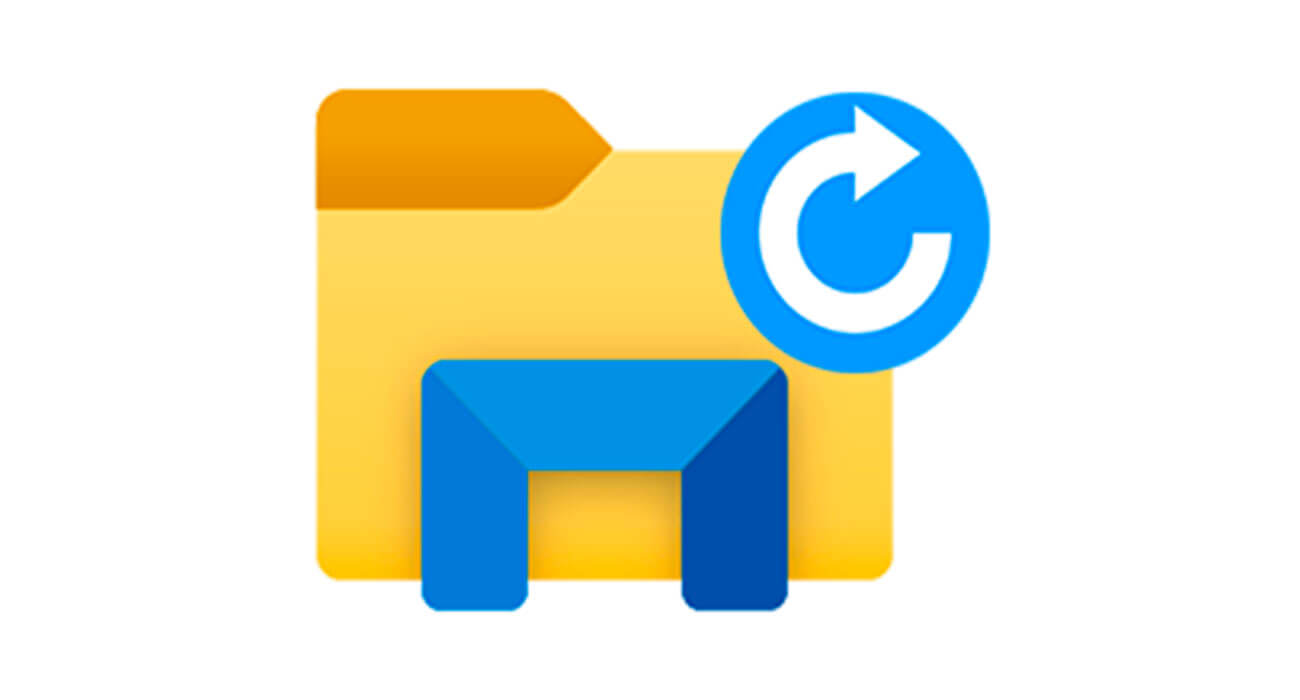
Upang alisin ang pagpipiliang ito, mag-click I-uninstall.
Yun lang! Ang mga ito ay ang mga kahalili para sa i-restart ang browser na dapat mong malaman, ang isa na higit na kapaki-pakinabang kaysa sa isa pa ... alin ang mas gusto mo?